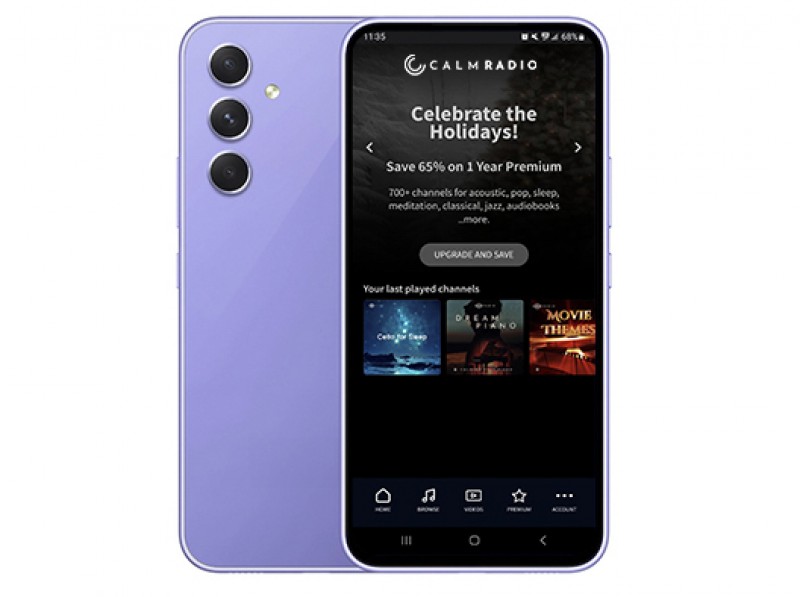Displaying items by tag: calmradio
Os novos receivers da Marantz, usando a plataforma HEOS, podem ser conectados à Calm Radio usando Bluetooth e nosso aplicativo para Android e Apple.
- 1. Instale o aplicativo móvel da Calm Radio ao visitar a Play Store (dispositivos Android) ou a App Store (dispositivos Apple).
- 1. Pareie seu dispositivo móvel ao seu receiver Marantz (verifique o manual de instruções do seu Marantz para habilitar o pareamento por Bluetooth, então selecione o menu Configurações no seu dispositivo móvel para selecionar o seu receiver Marantz como o aparelho ao qual você deseja parear).
- 1. Uma vez que seu dispositivo móvel estiver pareado ao seu receiver Marantz, abra o aplicativo da Calm Radio e curta os sons que vão ser transmitidos pelo seu Marantz.
Os rádios online mais antigos da Marantz usam o portal de gerenciamento da web radiomarantz.com para adicionar manualmente as URLs personalizadas da estação de rádio da Calm Radio. Aqui está como você pode adicionar nossas URLs personalizadas de qualidade de som HD para assinantes da Calm Radio, e fazê-las aparecer no menu “INTERNET RADIO” do seu rádio, sincronizando automaticamente com sua conta radiomarantz.com.
Passo 1
- Primeiro, vá ao menu Minha Conta no site CalmRadio.com.
- Escolha a opção "Urls de rádio internet" na parte inferior da página.
- Selecione "Ver Tabela Completa."
- Escolha URLs "Links Diretos" (preferencialmente) ou URLs "Com Porta 80" método de autenticação 2.
- Baixe ou envie por e-mail os URLs necessários para inseri-los no menu “MY ADDED STATIONS” (Minhas estações adicionadas) da sua conta no radiomarantz.com.

Passo 2
- Em seguida, crie uma conta na radiomarantz.com
- Você precisará adicionar ao site radiomarantz.com o seu URL personalizado da Calm Radio e o endereço MAC (MAC adress) do seu dispositivo ou um código de registro. Favor, conferir detalhes no manual do seu rádio online.
Passo 3
- No site vTuner, procure pelo menu “My Added Stations” (Minhas estações adicionadas).
- Clique em “Add Another Station” (Adicionar outra estação) para criar uma nova opção de estação.

Passo 4
- No campo 1, adicione um nome de estação como "CALM RADIO - Solo Piano"
- No campo 2, copie cuidadosamente qualquer URL personalizado da Calm Radio que você tenha baixado ou copiado. Escolha qualquer URL de Alta, Média ou Baixa velocidade. Ao copiar, tenha cuidado para não adicionar espaços em branco no início ou no final do URL.
- No campo 3, adicione o Canadá para a localização
- No campo 4, adicione o gênero, ou seja, Clássico, Nova Era, Atmosfera, Relaxamento...
- A próxima opção deve ser MP3
- Clique na seta para aceitar sua seleção

Passo 5
- No seu rádio online, selecione ou pressione o menu “Network” (Rede). Em seguida, selecione ou pressione o menu “Internet Radio” (rádio online). OBSERVAÇÃO: Se o menu “Internet Radio” já estiver sendo reproduzido, pressione o botão “Back” (Voltar)
- Selecione o menu “Added Stations” (Estações adicionadas). Seu novo canal da Calm Radio aparecerá lá.

Additional Info
- Show header image (only support items) no
- Header color (only support items) dark
Para os rádios online da Cambridge Audio que anteriormente usavam o portal de gerenciamento da Web Stream-Magic.com, os canais da Calm Radio podem ser programados diretamente no seu rádio usando o navegador da internet.
Instruções de Configuração
Veja como adicionar as URLs de canais da Calm Radio ao seu dispositivo Cambridge:
Passo 1
- Visite o "menu Minha Conta" no site CalmRadio.com.
- Escolha "Minhas URLs de Rádio Online" na parte inferior da página.
- Escolha URLs diretas (preferencial) ou URLs da porta 80 e procure o nome da marca do seu rádio online
- Baixe ou envie por e-mail as URLs que você precisará inserir em seu navegador da Web para sua unidade Cambridge Audio

Passo 2
- Em sua unidade de reprodução Cambridge, certifique-se de ter o firmware mais recente instalado navegando para "Configurações > Firmware > Verificar atualizações".
- Localize o endereço IP da sua unidade, no painel frontal ("Configurações > Rede > Configuração atual" e, em seguida, percorrendo os detalhes mostrados) ou pressionando "I" na seção Players do aplicativo Connect
- No seu computador, abra um navegador da Web e digite o endereço IP da sua unidade Cambridge

Passo 3
- Copie a URL de um canal da Calm Radio da lista que você baixou anteriormente e cole-a no campo "Predefinições"

Additional Info
- Show header image (only support items) no
- Header color (only support items) dark
Muitos rádios online populares usam o portal de gerenciamento online reciva.com. O Reciva permite que você adicione os URLs personalizados da Calm Radio no menu “MY STREAMS” do reciva.com para que eles apareçam no seu rádio online.
Instruções de instalação
Veja como instalar os URLs personalizados de assinantes da Calm Radio no seu dispositivo DNT IPdio:
Passo 1
- Crie uma conta na Reciva.com
- Em seguida, vá ao menu Minha Conta no site CalmRadio.com.
- Escolha a opção Meus URLs de Rádio Online (My Internet Radio URLs) no menu lateral esquerdou
- Selecione Exibir tabela completa (View Full Table)
- Escolha URLs da porta 80 (preferencialmente) ou URLs diretos, e procure a marca do seu rádio online
- Baixe ou envie por e-mail os URLs necessários para inseri-los nos seus favoritos da conta do seu rádio online na Reciva.com.

Passo 2
- Em Reciva.com, registre seu rádio. Clique em Manage my Radios (Gerenciar meus rádios)
- Digite o código de registro do seu rádio. Consulte o manual do proprietário para obter informações sobre como obter o código de registro do seu rádio
Passo 3
- Em seguida, clique no botão Manage my Stuff (Gerenciar minhas coisas) e selecione o menu My Streams (Meus streams)

Passo 4
- No campo denominado Stream Name (Nome do Stream), insira o nome do canal que você deseja adicionar. Por exemplo... Solo Piano and Guitar (Solos de Piano e Violão).
- Selecione "Save" (Salvar)
- Na lista My Streams (Minhas Transmissões), à esquerda, selecione o mesmo nome de stream escolhido antes Solo Piano & Guitar (Solos de Piano e Violão), você adicionará o URL no próximo passo
- No campo denominado Stream Address - URL (Endereço de stream – URL), copie e cole com cuidado o URL que lhe enviamos por e-mail. Você pode usar a opção de Alta, Média ou Baixa velocidade. A opção de Baixa velocidade será a mais confiável em seu rádio sem fio.
- Selecione "Save" (Salvar)

Passo 5
Em seguida, no seu rádio online:
- Selecione My Stuff (Minhas Coisas)
- Selecione My Streams (Meus Streams)
- Tire seu rádio da tomada, espere 5 segundos e conecte-o novamente, para que o menu My Streams apareça. Isso só deverá ser feito uma vez
- Uma vez que seu rádio tenha se reconectado à Internet, entre no menu My Stuff e, em seguida, entre no menu My Streams
- Procure pela Calm Radio
Dicas do Reciva: Tente criar pastas na sua Lista de Canais no Reciva.com. Em seguida, arraste os canais para a pasta. Essa é uma ótima maneira de classificar seus canais de acordo com as categorias.
Additional Info
- Show header image (only support items) no
- Header color (only support items) dark
Guia Rápido do Aplicativo para Android
- Baixe o nosso aplicativo gratuito para Android direto da Play Store. (Procure por "Calm Radio")
(O aplicativo parece com o ícone abaixo)
- Após o download ser concluído, selecione e abra o ícone azul da CALM RADIO na tela inicial do seu dispositivo.
- Entre na sua conta, ou Crie uma nova (Pressione Entrar/Registrar-se).
- O aplicativo vai começar na tela HOME onde você pode selecionar um canal para tocar de fundo ou ver seus canais favoritados (ou, ainda, você pode ir ao menu MÚSICA para ver mais opções de canal).
- Suba ou desça a tela para ver as categorias disponíveis, e deslize para direita ou esquerda para ver os canais disponíveis.
- Selecione qualquer canal para começar a reproduzi-lo.
- Você será levado para a tela NOW PLAYING (“Reproduzindo agora”). Você pode tocar na capa do álbum para ver os dados da faixa reproduzida a qualquer momento.
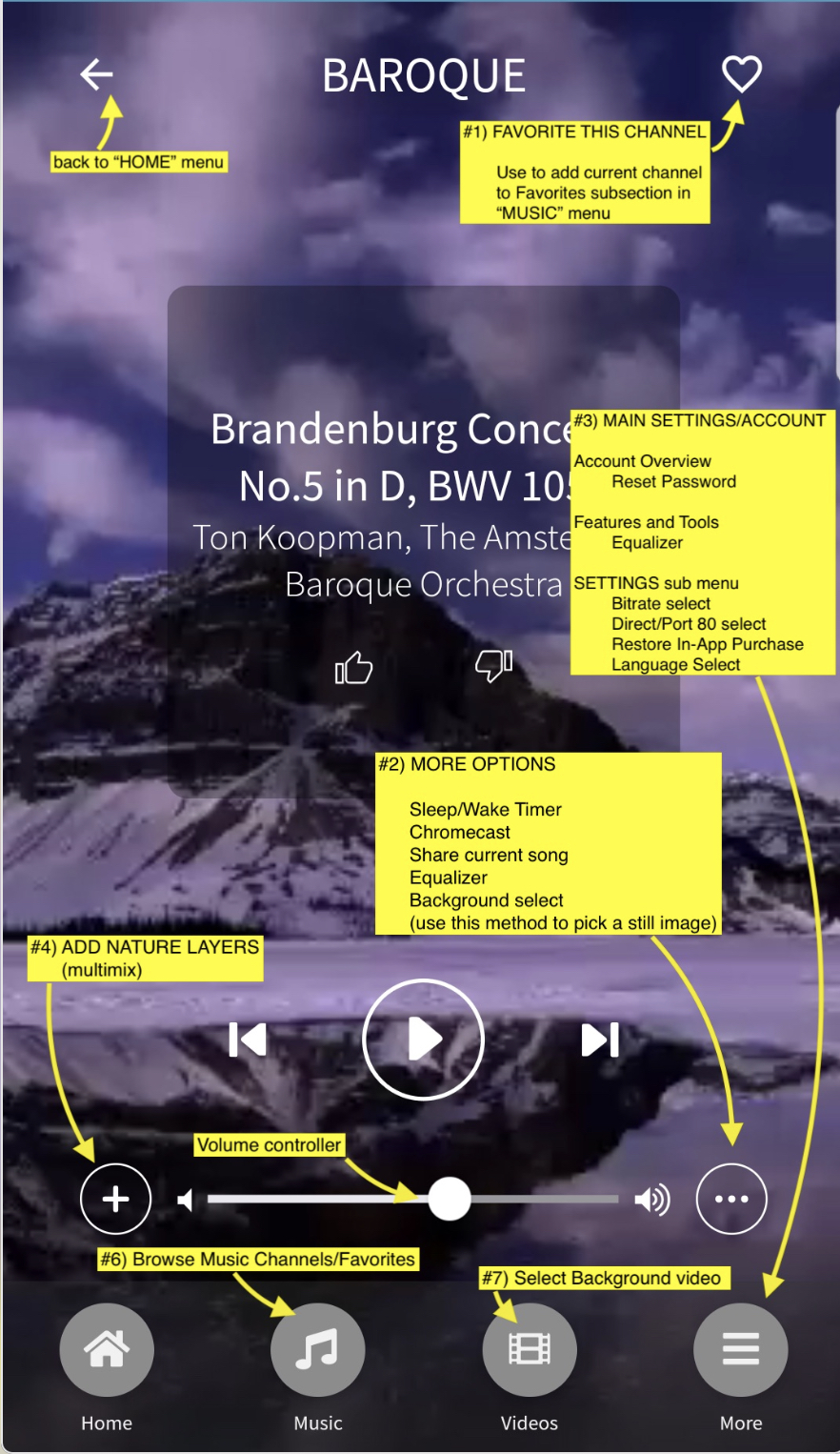
1 - Favorite” Este Canal
Use essa opção para adicionar o canal que estiver sendo reproduzido à lista dos seus Favoritos no menu MÚSICA e facilitar na hora de lembrar seus canais favoritos.
2 - Menu Mais Opções
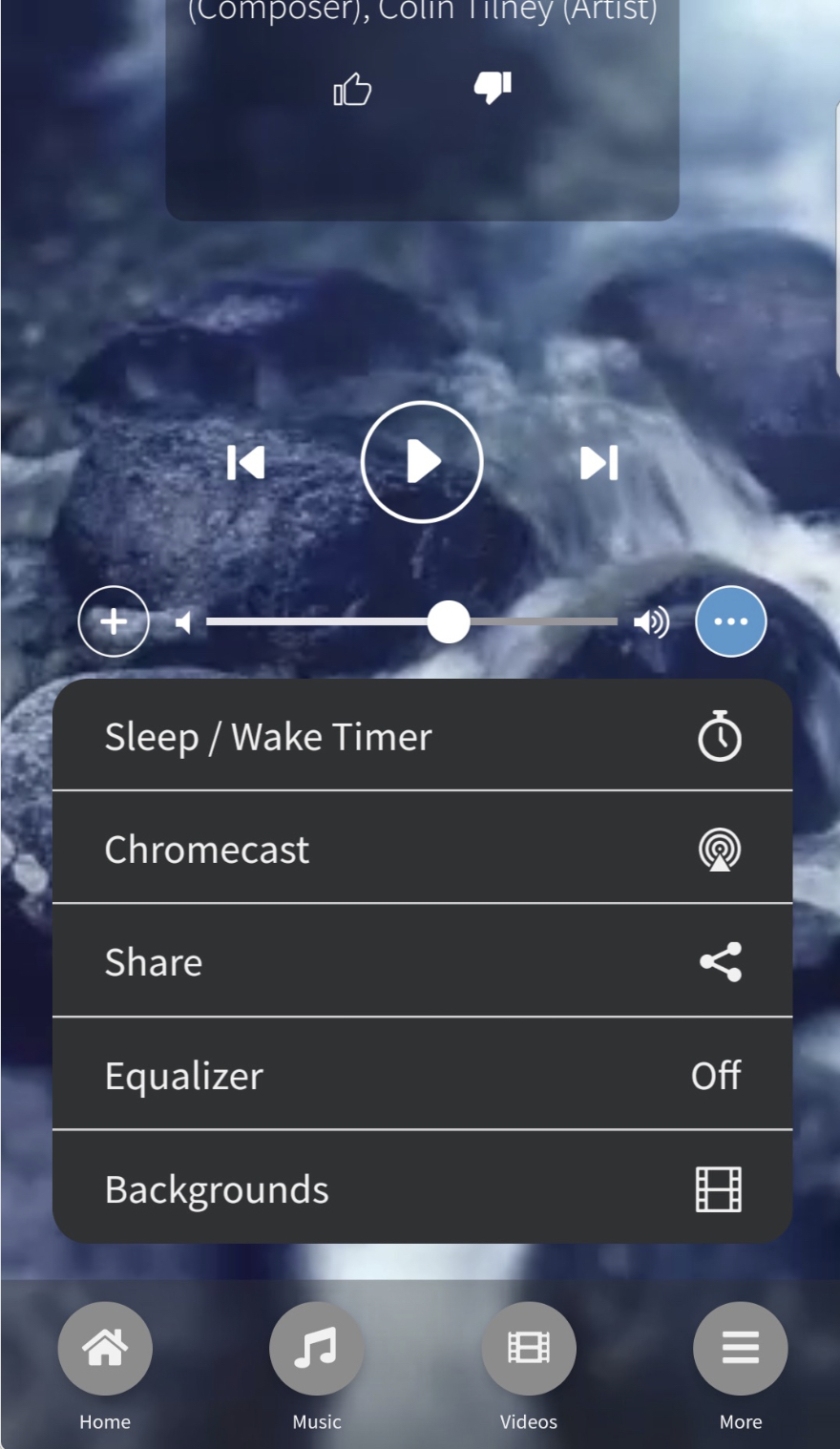
Vários recursos adicionais podem ser encontrados aqui, como:
- Temporizador de Espera/Despertador
- Chromecast – favor visitar a nossa página de suporte sobre o Chromecast aqui: CHROMECAST-CALM RADIO
- Compartilhar a música sendo reproduzida
- Equalizador – personalize seu som
- Seleção de imagens/vídeos de fundo – esse recurso permite que você escolha um plano de fundo dentre várias opções de vídeos e imagens deslumbrantes
3 - Menu Principal de Configurações/Conta
Ao pressionar o menu "Mais”, você irá para o menu PRINCIPAL de CONFIGURAÇÕES/CONTA, no qual você pode:
- Editar os Detalhes da sua Conta ou redefinir sua senha
- Escolher uma Equalização para personalizar seu som (*somente assinantes premium)
- Acessar o menu CONFIGURAÇÕES, para poder
- selecionar a TAXA DE BITS (para conexões mais lentas)
- selecionar conexão de streaming por Conexão Direta ou da Porta 80 (a Porta 80 é usada para reproduzir por trás de firewalls)
- selecionar a RESTAURAÇÃO DE COMPRAS NO APLICATIVO – se você não encontrar suas compras no aplicativo. (Se você restaurou de um arquivo de backup, ou excluiu e reinstalou um aplicativo no qual você fez compras).
- selecionar Língua
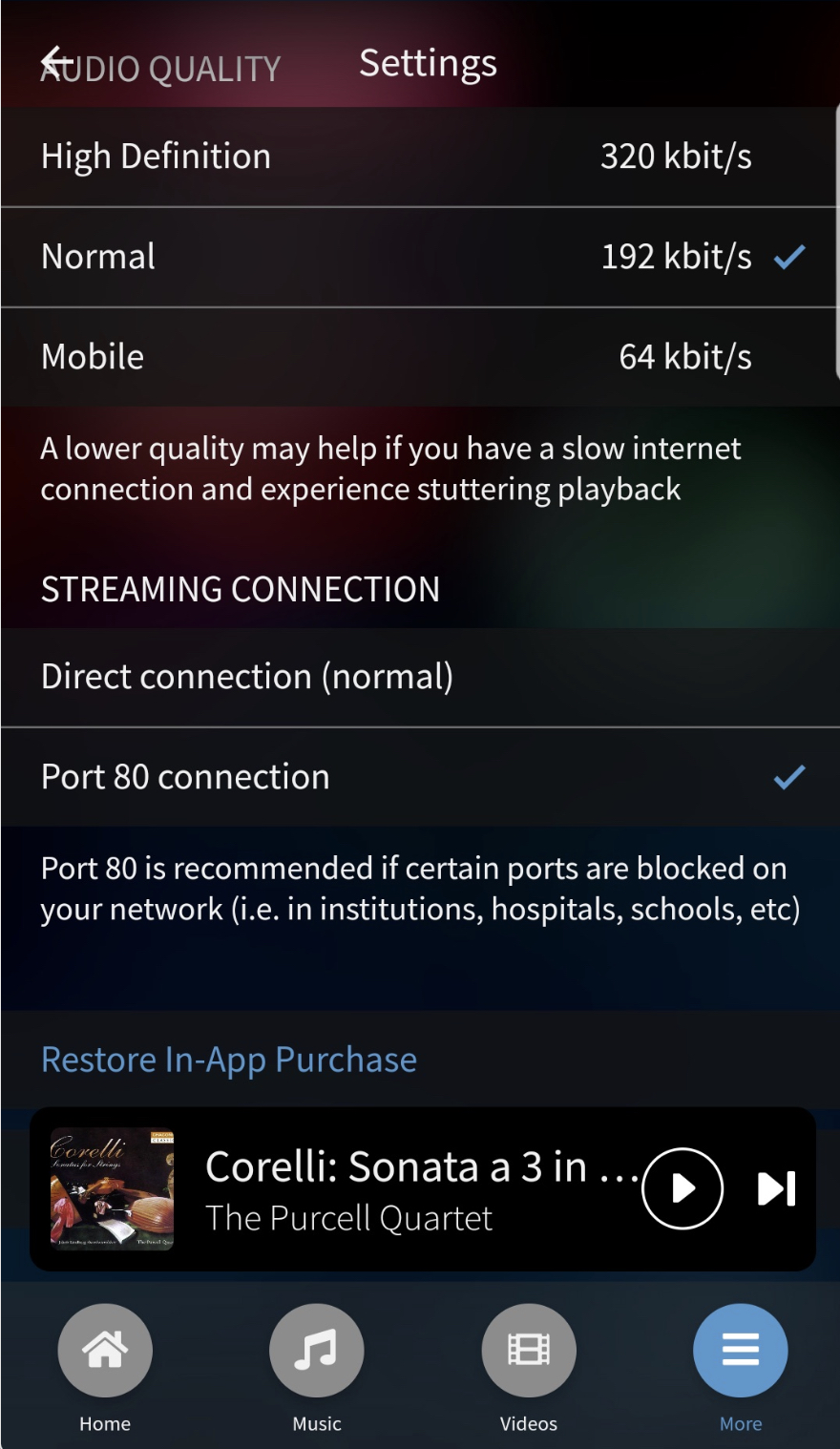
4 - Adicionando Sons da Natureza
O aplicativo para Android da Calm Radio tanto para celulares quanto tablets traz o recurso patenteado do Multimixing.
- Para adicionar uma camada de som, simplesmente use o ícone “+” à esquerda do controle de volume (#4 no diagrama da tela “NOW PLAYING” no topo desta página de suporte).
- Selecione uma camada e ela será reproduzida com a música.
- Para ajustar o volume de qualquer um dos canais, simplesmente use o ícone de volume ao lado de cada camada.
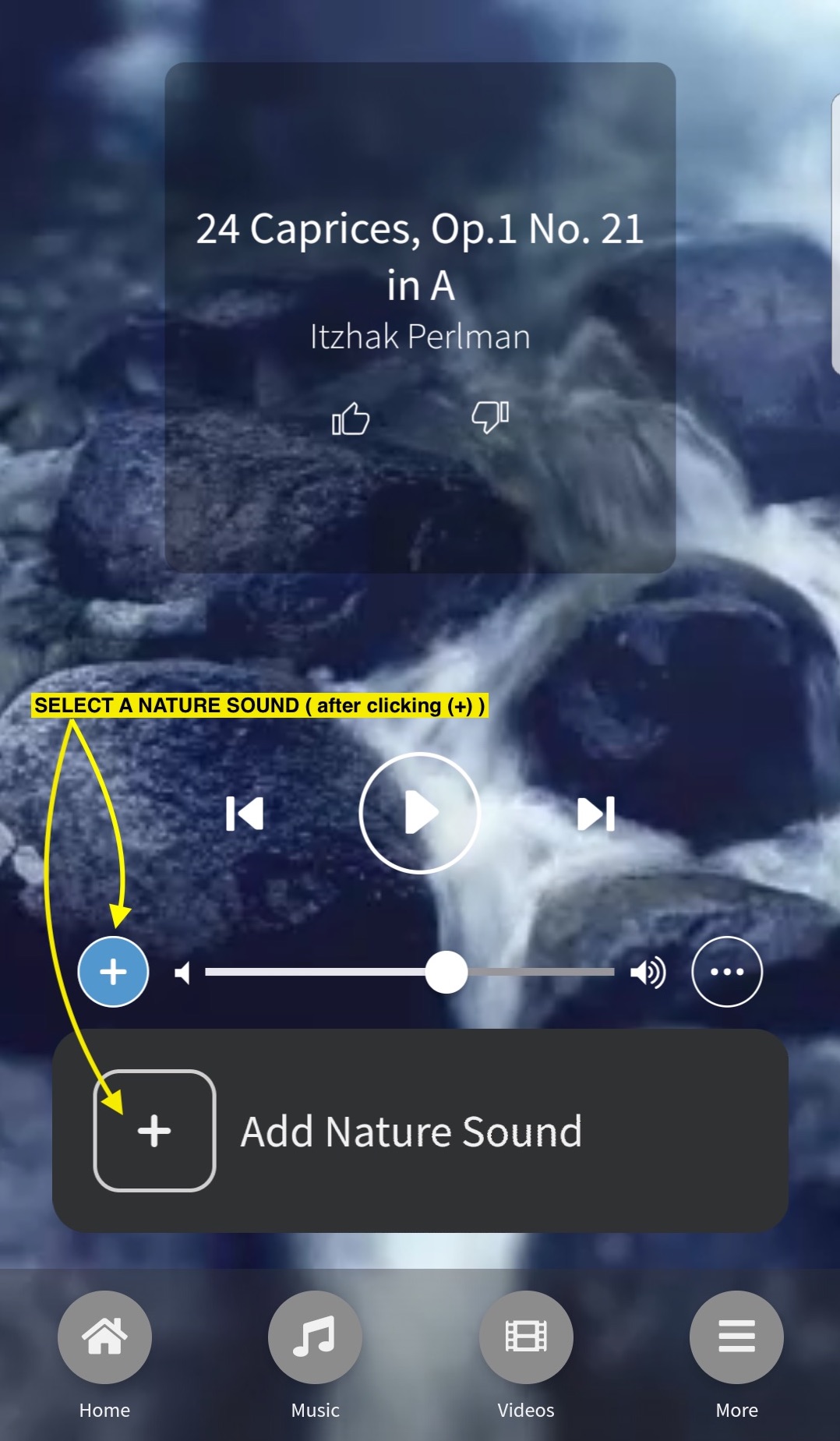
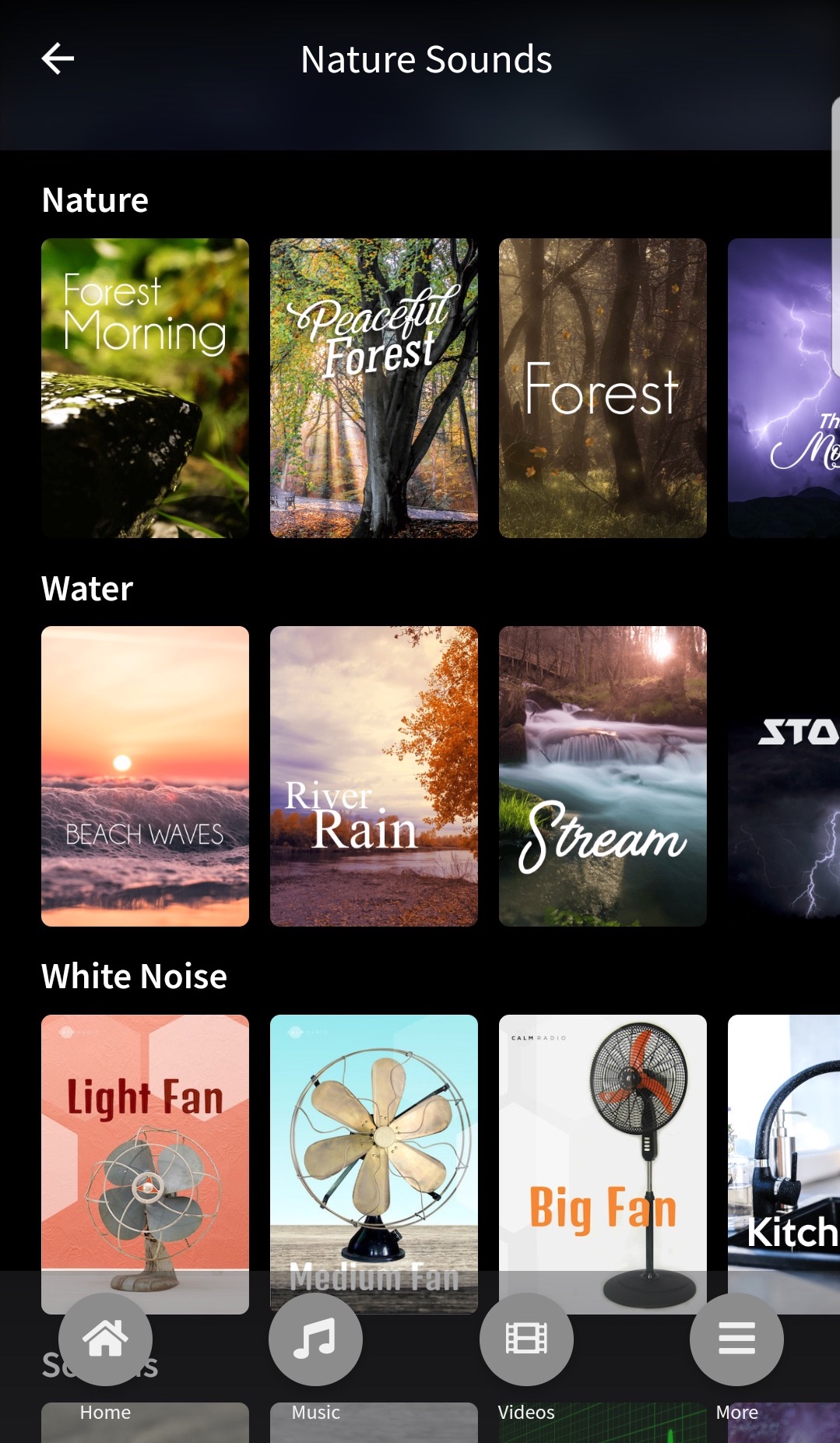
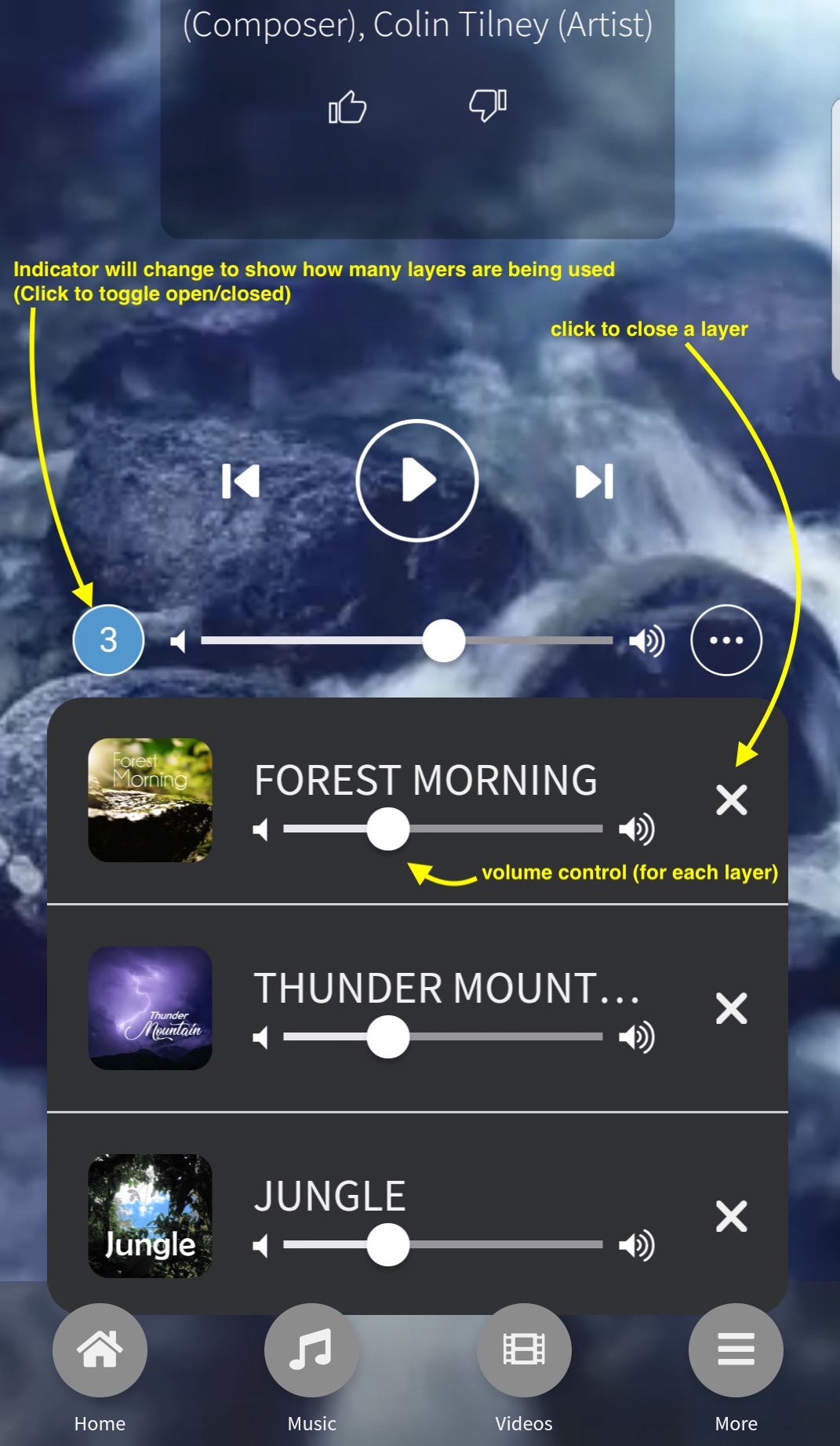
Solução de Problemas
Quedas de Conexão
Se seu dispositivo está perdendo a conexão, os motivos podem ser:
- WiFi/Dados imcompatível ou lento
- Dados móveis está trocando de torre em torre
- Dados móveis está trocando entre 3G e 4G
Nós recomendamos que entre no menu de Configurações de nosso aplicativo Calm Radio e reduza a configuração de qualidade de áudio para Normal ou Móvel.
Menu de Configurações
O Menu de Configurações do aplicativo Calm Radio para Android cumpre com as seguintes funções:
Velocidade de Transmissão
Essa configuração modificável troca a taxa de bits e a largura de banda da música escolhida ou canal da Sons da Natureza. Se você experimentar quedas de transmissão equanto estiver dirigindo, por exemplo , você deve tentar mudar as configurações para "Móvel". Por favor tente encontrar a melhor configuração para você , de acordo com a velocidade de download de sua internet.
Apenas WiFi ou Qualquer Rede
Quando Apenas Wifi está selecionado, o aplicativo irá apenas transmitir usando a rede wifi mas próxima, e nunca usará os dados móveis de seu celular ou tablet. Se Qualquer Rede for selecionado, tanto WiFi quanto os dados de seu dispositivo poderão ser acessados, com prioriedade ao WiFi.
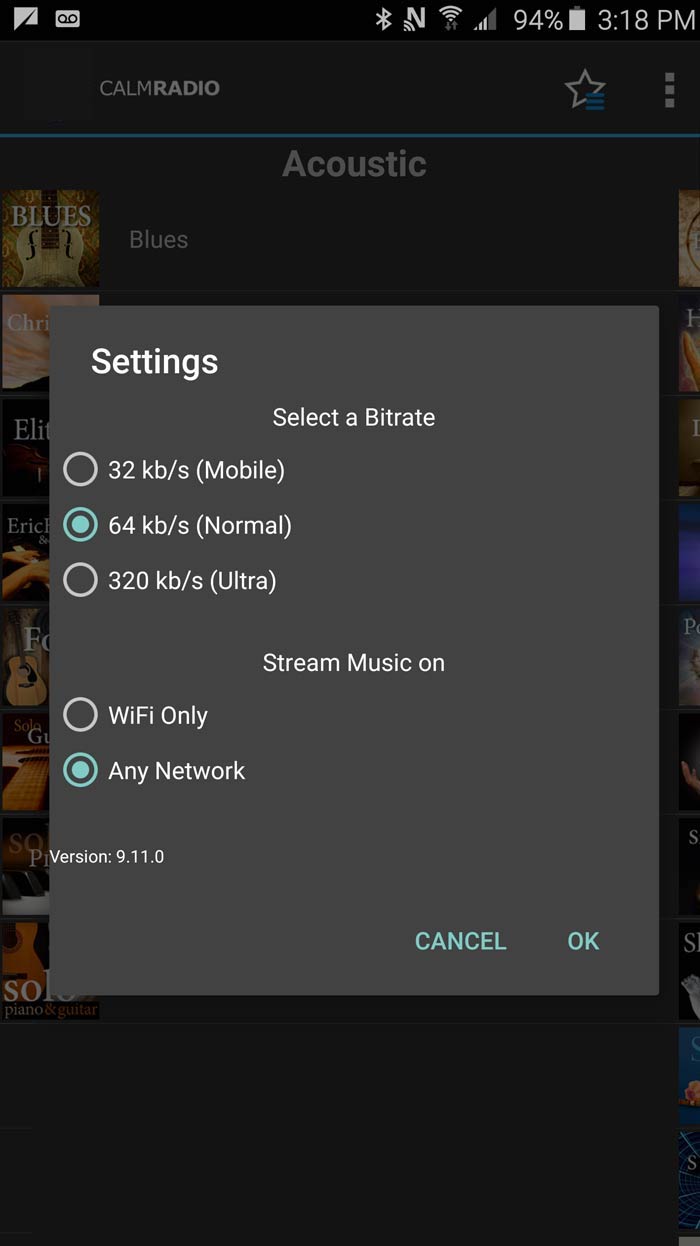
Reinstalando seu Aplicativo
Ocasionalmente poderá ser necessário reinstalar seu aplicativo Calm Radio Android . Para reinstalar seu aplicativo:
- Delete o aplicativo Calm Radio abrindo as Configurações em seu celular
- Procure por "Gerenciador de Aplicações"
- Procure por Calm Radio
- Selecione "Desinstalar"
- Visite a Play Store em seu dispositivo, e pesquise por "Calm Radio"
Additional Info
- Show header image (only support items) no
- Header color (only support items) dark
Você finalmente pode transmitir arquivos para seu aplicativo Calm Raido usando dispositivos Android ou IOS como seu iPad, iPhone para um dongle Chromecast conectado na parte traseira de sua TV. Nós adicionamos incríveis vídeos de fundo embutidos para tonar sua experiência no Chromecast visualmente e sonoramente inesquecíveis. - Eric Harry
Antes de começar, certifique-se que seu dongle Chromecast está conectado a sua TV, seu dispositivo móvel está ligado e conectado a mesma Wi-Fi, e que você instalou nosso aplicativo gratuito Calm Radio disponível na Play Store (Android) ou App Store (Apple).
- Abra a Play Store/App Store
Em seu dispositivo, procure pelo aplicativo Play Store (Android) ou App Store (Apple). - Encontre o aplicativo Chromecast
Procure pelo Chromecast. O aplicativo oficial será o primeiro resultado. - Instale o aplicativo Chromecast
Clique em Instalar, e então siga as instruções. Você pode clicar em Dispositivos para se assegurar que seu Chromecast e seu dispositivo móvel se reconheceram. - Abra seu aplicativo Calm Radio
Após abrir o aplicativo Calm Radio , selecione qualquer canal e o inicie. - Conecte o Calm Radio ao Chromecast
Pressione o ícone Chromecast próximo ao topo do aplicativo Calm Radio e selecione seu selecione seu dispositivo Chromecast. - Veja Calm Radio pela sua TV
Após pressionar o ícone Chromecast,e escolha o dispositivo Chromecast mais próximo no aplicativo Calm Radio, o canal começará a ser reproduzido em sua TV automaticamente.
Para cada categoria musical será apresentado um incrível vídeo de fundo para realçar sua experiência auditiva.
Aproveite!